適用於 Windows 10 的 Canon MP237 驅動程式下載並安裝(印表機驅動程式)
已發表: 2024-03-31本文將引導您透過最適合的方法下載並安裝 Canon Pixma MP237 印表機的更新驅動程式。
佳能始終以一流的印表機讓用戶滿意。 MP237 噴墨單色印表機、影印機和掃描器是佳能令人愉悅的產品之一。 它具有一流的功能,例如 4.8 ipm(彩色)和 7 ipm(黑白)的列印速度、600*1200 dpi 的列印解析度、30 cpm(黑白)的複印速度以及高速 USB 2.0 連接性。 但是,儘管有這些高級規格,但如果沒有正確且相容的 Canon MP237 驅動程序,您可能會遇到列印問題。
驅動程式是您的電腦與印表機通訊所需的連接橋樑。 它將您的指令轉換為二進位代碼(即一系列 0 和 1),以便系統可以完美地理解和執行它們。 如果沒有最新且相容的驅動程序,您可能會遇到一些問題,例如 Windows 無法連接到印表機。
但是,如果您需要了解如何下載和安裝 Windows 10 Canon Pixma MP237 驅動程序,請仔細閱讀本文。 在這裡,我們將解釋為您的印表機下載和安裝最新驅動程式的最佳方法。 讓我們開始使用它們,不要浪費寶貴的時間。
如何下載並安裝 Canon MP237 印表機驅動程式
您可以應用以下方法來下載佳能 MP237 印表機的更新驅動程式並將其安裝在 Windows 10 電腦上。
方法一:從官網下載佳能MP237驅動
佳能的官方網站是該公司製造的所有印表機最新驅動程式最可靠的來源之一。 但是,在嘗試從官方網站下載所需的驅動程式之前,您應該了解電腦的作業系統 (OS)。 因此,您可以先透過路徑「設定」>「系統」>「關於」了解您的電腦作業系統,然後再按照以下說明透過佳能網站安裝 Pixma MP237 驅動程式。
- 第一步是非常明顯的。 首先,您需要訪問佳能的官方網站。
- 其次,您可以從佳能主頁上的選單中選擇支援。
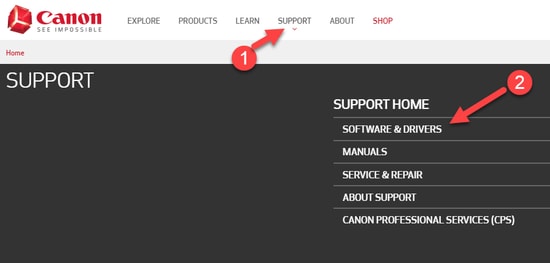
- 在框中輸入Canon MP237 ,允許您按型號名稱搜索,然後按鍵盤的Enter鍵。
- 從螢幕上顯示的結果中選擇您的印表機。
- 產品頁面現在將顯示在您的螢幕上。 從可用選項中選擇驅動程式。
- 如果佳能未能正確偵測到相容的作業系統,您現在可以選擇相容的作業系統。
- 選擇作業系統後,從可用選單中選擇您的語言。
- 按一下「搜尋」按鈕以尋找適用於 Canon MP237 印表機的最新驅動程式。
- 點擊鏈接下載最新的驅動程式。
- 接下來,您需要點擊“下載”按鈕將驅動程式安裝程式下載到您的電腦。
- 佳能 MP237 印表機安裝程式現在將下載到您的 PC。 雙擊安裝檔並按照說明完成驅動程式安裝。
- 最後,完成驅動程式安裝後重新啟動電腦以使變更生效。
另請閱讀: 適用於 Windows 10 的 Canon MG2522 驅動程式下載和更新
方法2:透過裝置管理員下載並安裝Canon Pixma MP237驅動程式
Windows 10 是一個功能豐富的作業系統。 它擁有許多有用的功能,例如裝置管理員可以幫助您下載、安裝和管理各種週邊設備的驅動程式以解決相關問題。 雖然透過裝置管理員下載驅動程式的過程相當漫長且累人,但以下是如何使用此實用程式下載並安裝更新的佳能 MP237 印表機驅動程式。

- 首先,您需要在電腦上開啟裝置管理員。 有多種方法可以做到這一點。 但是,存取裝置管理員最簡單的方法是右鍵單擊“開始”圖標,然後從出現的選項中選擇“裝置管理員” 。
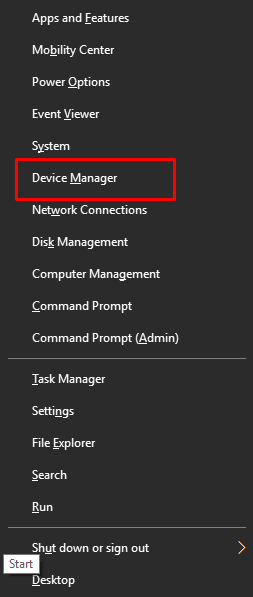
- 其次,找到並雙擊列印佇列或印表機類別以取得其詳細視圖。
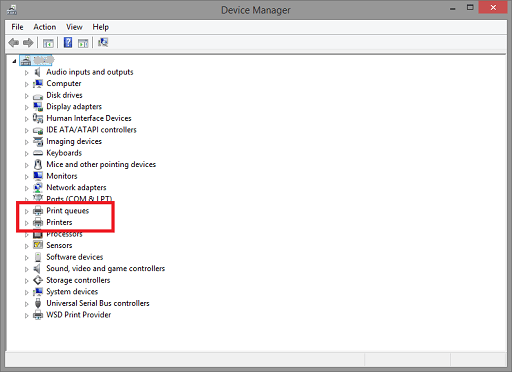
- 接下來,您可以右鍵單擊 Canon MP237 印表機,然後從螢幕上的上下文選單中選擇更新驅動程式軟體/更新驅動程式。
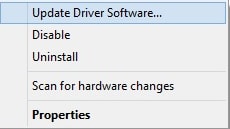
- 現在系統會問您:“您想如何搜尋驅動程式軟體?” 由於您的電腦上還沒有驅動程式文件,為了使事情變得更容易,請選擇自動搜尋更新的驅動程式軟體。

- 現在考驗耐心的時候到了。 現在,您需要耐心等待一段時間(通常是幾個小時),直到 Windows 找到最新的驅動程式、下載並將其安裝到您的電腦上。
- 最後,重新啟動電腦以套用變更。
另請閱讀: 適用於 Windows 的 Canon G2010 印表機驅動程式下載、安裝和更新
方法3:下載並安裝使用Win Riser自動更新Canon MP237驅動程式(建議)
正如您可能同意的那樣,手動追蹤和更新舊驅動程式是一項具有挑戰性且令人疲憊不堪的任務。 因此,使用 Win Riser 等程式自動更新驅動程式是下載和安裝 Canon Pixma MP237 驅動程式的絕佳選擇。
您還可以查看適用於 Windows 10、11 PC 的最佳免費驅動程式更新軟體列表
Win Riser 提供點擊式驅動程式更新以及快速惡意軟體偵測和消除功能。 此外,該程式允許您回滾到先前安裝的驅動程序,以避免任何與更新相關的問題。
此外,Win Riser 執行無效註冊表和垃圾清理,以協助管理設備的有限儲存空間。 此外,24*7支援是該軟體另一個值得稱讚的功能。 現在讓我們引導您完成一系列快速步驟來使用這個令人難以置信的軟體。
使用 Win Riser 自動下載並安裝 Windows 10 Canon MP237 驅動程式更新的步驟
- 首先,點擊以下鏈接下載Win Riser軟體。
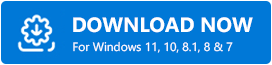
- 其次,依照螢幕上的指示安裝軟體。
- 等待兩到三秒,直到 Win Riser 找到過時的驅動程式、錯誤的註冊表、惡意軟體和其他問題。
- 全面的電腦掃描完成後,您可以查看結果並點擊「立即修復問題」以更新驅動程式並自動修復所有問題。
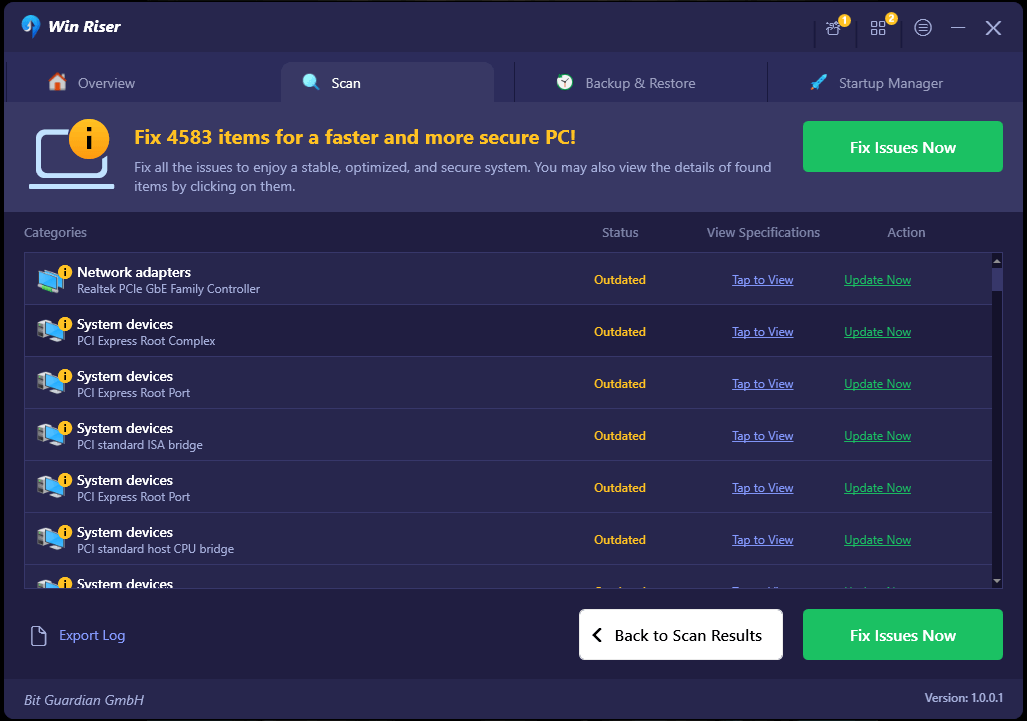
- 最後,完成上述步驟後重新啟動電腦以使驅動程式更新和其他變更生效。
另請閱讀: 在 Windows 10 上下載、安裝和更新 Canon MF3010 印表機驅動程式
佳能 MP237 驅動程式下載並安裝
因此,以下是下載、安裝和更新 Canon MP237 印表機驅動程式的三種主要方法。 您可以根據您的技術經驗和知識採用上述任何一種方式。 但是,如果您對本指南有任何建議/疑問/問題,請隨時透過下面的評論部分與我們聯繫。
